Python玩转网页自动化,Playwright实战教程
想用Python玩转网页自动化测试?Playwright绝对是你的现代利器!本文将带你进阶Playwright,告别Selenium的烦恼。Playwright凭借其内置自动等待机制、高效并行测试的浏览器上下文、强大的调试工具Tracing和Codegen、优秀的网络拦截能力以及统一API对多浏览器的支持,让你事半功倍。本文将深入讲解如何使用locator策略、页面对象模型、上下文隔离及调试功能,大幅提升测试的稳定性与效率。从环境搭建到复杂交互处理,更有应对异步加载内容的实用技巧,助你轻松驾驭Playwright,让网页自动化测试更高效、更稳定!
Playwright相比Selenium具有显著优势,值得切换;其核心优势包括:1. 内置自动等待机制,减少假失败;2. 浏览器上下文支持高效并行测试;3. 强大的调试工具如Tracing和Codegen;4. 优秀的网络拦截能力;5. 统一API支持多浏览器。通过合理使用locator策略、页面对象模型、上下文隔离及调试功能,可大幅提升测试稳定性与效率。
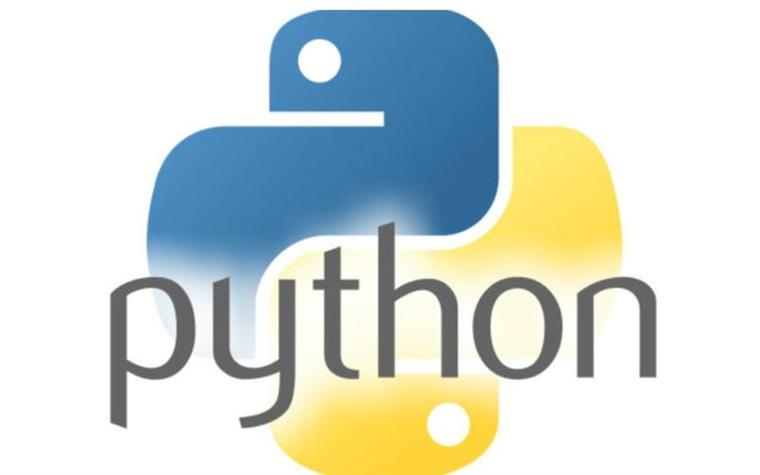
Python实现网页自动化测试,Playwright无疑是一个非常现代且强劲的选择。它能让你用一套API,在所有主流浏览器(Chromium、Firefox、WebKit)上跑测试,而且跨平台、跨语言,尤其在处理那些复杂的异步加载和用户交互上,表现得异常出色。所谓“进阶”,在我看来,就是不只停留在表面的“点击”、“输入”,而是深入挖掘它的API和各种特性,让你的测试脚本更稳定、跑得更快,也更容易维护。
解决方案
要用Python实现网页自动化测试,并且玩转Playwright,首先得把环境搭起来。这其实很简单,一个pip install playwright就搞定,然后别忘了playwright install把浏览器驱动也装上。
我们写测试,通常会用它自带的playwright test框架,或者结合pytest。以一个简单的登录流程为例,你会发现Playwright在定位元素和执行操作上,有着一套非常直观且强大的机制。
比如,一个最基础的登录测试可能长这样:
import pytest
from playwright.sync_api import Page, expect
def test_user_login(page: Page):
# 访问登录页面
page.goto("https://example.com/login")
# 输入用户名和密码
# Playwright的locator非常智能,可以根据role、text、placeholder等多种方式定位
page.locator("input[name='username']").fill("testuser")
page.locator("input[name='password']").fill("password123")
# 点击登录按钮
page.locator("button:has-text('登录')").click()
# 验证登录成功,比如检查页面上是否出现欢迎信息
expect(page.locator("text='欢迎,testuser'")).to_be_visible()
# 有时候还需要处理一些弹窗或者跳转,Playwright的auto-waiting机制会帮你省很多心
# 如果有跳转,expect(page).to_have_url("https://example.com/dashboard") 也是个好选择这里面,page.locator()是核心,它提供了各种定位策略,而且内置了强大的“自动等待”机制,这意味着你通常不需要显式地去写time.sleep()或者复杂的等待条件,Playwright会智能地等到元素出现、可交互为止。这是它跟一些老牌工具最大的不同,也是我个人非常喜欢的一点,能大大减少测试的“假失败”。
Playwright相比Selenium有哪些显著优势,值得我切换吗?
说实话,这个问题我被问过很多次,每次我的答案都挺肯定的:如果你在做一个新项目,或者你现有的Selenium项目经常遇到稳定性问题、维护成本高,那Playwright绝对值得你认真考虑。
在我看来,Playwright最大的优势在于它的“现代化”和“一体化”。它从设计之初就考虑到了现代Web应用的特点,比如大量的异步加载、Shadow DOM、iframe等。它提供的是一个单一的API来控制所有浏览器,而不是像Selenium那样,每个浏览器都需要一个独立的驱动,并且经常在版本兼容性上出问题。
具体来说,有几个点特别打动我:
- 内置的自动等待机制(Auto-waiting):这是我最看重的一点。以前用Selenium,为了防止元素还没加载出来就操作导致的报错,我们得写大量的显式等待代码,或者自己封装等待函数。Playwright直接内置了,它会智能地等待元素变得可见、可交互,大大减少了测试的“随机性”和“假失败”。
- 上下文(Browser Contexts)和页面(Pages):Playwright引入了浏览器上下文的概念,你可以把它想象成一个独立的、匿名的浏览器会话,每个上下文都有自己的缓存和Cookie。这让并行测试变得非常高效,你可以在同一个浏览器实例下创建多个独立的上下文,互不干扰地跑测试,比每次都启动一个全新的浏览器快多了。
- 强大的调试工具(Tracing & Codegen):Playwright的Tracing功能简直是调试利器。当测试失败时,你可以生成一个跟踪文件,用
playwright show-trace命令打开,它会像一个录像机一样,回放测试过程中的每一步操作、网络请求、DOM快照,甚至还有错误日志。这找起问题来,效率高出不止一个档次。而Codegen则能帮你快速生成基础的测试代码,虽然不能直接用于生产,但作为起点非常方便。 - 网络拦截能力(Network Interception):它能非常方便地拦截和修改网络请求,这对于前端测试来说太有用了,比如你可以模拟不同的API响应,或者直接屏蔽掉一些不必要的第三方请求,让测试跑得更快、更稳定。
所以,如果你的团队正在寻找一个更高效、更稳定的自动化测试框架,或者你厌倦了Selenium带来的各种“坑”,切换到Playwright绝对是个明智的决定。
如何利用Playwright的特性提升测试的稳定性和效率?
提升测试的稳定性和效率,是自动化测试工程师的永恒追求。Playwright提供了一系列进阶特性,能帮助我们把这个目标实现得更好。
首先,充分利用它的自动等待机制。虽然Playwright默认就支持,但理解它的工作原理能让你写出更健壮的代码。比如,当你点击一个按钮后,页面可能会有一个加载动画,或者需要一段时间才能显示出新的内容。Playwright通常能自动等待这些变化,但如果遇到特别复杂或异步加载的元素,你也可以结合expect(locator).to_be_visible()或page.wait_for_selector()来显式地等待特定条件,这比简单的time.sleep()要可靠得多。
其次,优化你的元素定位策略。这是测试稳定性的基石。我通常会优先使用那些不易变化的定位器:
page.get_by_role():这是我最推荐的,因为它基于元素的ARIA角色和可访问名称,语义化强,也更接近用户实际感知。比如page.get_by_role("button", name="提交")。page.get_by_text():直接通过文本内容定位,简单直观,比如page.get_by_text("保存")。page.get_by_test_id():如果开发团队能在元素上加上data-testid这样的属性,那这是最稳定的定位方式,因为它就是为测试而生的。- CSS选择器和XPath:作为备用,尤其是在没有语义化或测试ID时。但要尽量选择短小、不易变化的CSS路径。
再来,善用浏览器上下文(Browser Contexts)和页面对象模型(Page Object Model, POM)。在pytest中,你可以利用fixture来创建和管理page对象,确保每个测试用例都在一个干净的上下文中运行。而POM则是组织测试代码的有效方式,将页面元素和操作封装起来,提高代码复用性和可维护性。
# page_objects/login_page.py
from playwright.sync_api import Page, expect
class LoginPage:
def __init__(self, page: Page):
self.page = page
self.username_input = page.locator("input[name='username']")
self.password_input = page.locator("input[name='password']")
self.login_button = page.locator("button:has-text('登录')")
self.welcome_message = page.locator("text='欢迎,'")
def navigate(self):
self.page.goto("https://example.com/login")
def login(self, username, password):
self.username_input.fill(username)
self.password_input.fill(password)
self.login_button.click()
def is_logged_in(self, username):
expect(self.welcome_message.filter(has_text=username)).to_be_visible()
# tests/test_login.py
import pytest
from playwright.sync_api import Page
from page_objects.login_page import LoginPage
def test_successful_login(page: Page):
login_page = LoginPage(page)
login_page.navigate()
login_page.login("testuser", "password123")
login_page.is_logged_in("testuser")最后,利用Playwright的Tracing功能进行高效调试。当测试失败时,在运行测试的命令后面加上--trace on,比如pytest --trace on,它就会在测试失败时生成一个zip文件。用playwright show-trace trace.zip打开它,你会看到一个非常直观的调试界面,可以一步步回溯,查看DOM、网络请求、控制台日志,这比传统的打印日志效率高太多了。
Playwright在处理复杂交互和异步加载内容时有哪些技巧?
现代网页应用里,复杂交互和异步加载内容几乎是标配,这也是自动化测试的难点。Playwright在这方面确实有独到之处,很多时候它能让你感觉“魔法般”的解决了问题,但了解其背后的技巧,能让你应对更多极端情况。
一个核心思想是:信任Playwright的自动等待,但在必要时进行显式等待和条件判断。
处理新窗口/弹窗:当点击某个链接或按钮会打开一个新标签页或弹窗时,Playwright提供了
page.wait_for_event('popup')或context.wait_for_event('page')来捕获新打开的页面对象。# 点击某个链接会打开新页面 with page.context.expect_page() as new_page_info: page.locator("a:has-text('打开新窗口')").click() new_page = new_page_info.value # 现在你可以在new_page上进行操作了 expect(new_page).to_have_url("https://example.com/new-window")处理Iframe:Iframe是网页中的另一个独立文档,传统的自动化工具处理起来比较麻烦。Playwright的
frame_locator()方法让这变得简单很多。你可以像操作普通页面元素一样,去操作iframe内部的元素。# 假设页面里有一个iframe,它的name是'my-iframe' iframe_locator = page.frame_locator("iframe[name='my-iframe']") # 然后你就可以在这个iframe里定位元素并操作了 iframe_locator.locator("input[id='email']").fill("test@example.com")文件上传:上传文件在Playwright里也非常直观,使用
set_input_files()方法即可。# 选择一个文件输入框,并上传文件 page.locator("input[type='file']").set_input_files("path/to/your/file.txt")拖拽操作(Drag and Drop):对于需要拖拽的场景,Playwright提供了
drag_to()方法,模拟用户真实的拖拽行为。source_element = page.locator("#draggable") target_element = page.locator("#droppable") source_element.drag_to(target_element)处理动态加载内容和竞态条件:虽然Playwright的自动等待很强大,但有时页面内容是基于复杂的JS逻辑异步加载的,或者存在竞态条件(race condition)。这时,结合
expect().to_be_visible()、expect().to_contain_text()等断言,或者page.wait_for_url()、page.wait_for_load_state()等方法,能更精确地控制等待时机。比如,我经常会用
page.wait_for_url()来等待页面导航完成,或者用page.wait_for_selector()来确保某个关键元素在异步加载后真的出现了。# 点击按钮后,页面可能会跳转到一个新的URL page.locator("button:has-text('提交')").click() page.wait_for_url("**/dashboard") # 等待URL包含'dashboard'执行JavaScript:如果实在需要,你也可以直接在浏览器上下文中执行JavaScript代码,比如获取一些隐藏的属性值,或者触发一些JS事件。
page.evaluate()和page.evaluate_handle()提供了这样的能力。# 获取某个元素的innerText element_text = page.evaluate("document.querySelector('#my-element').innerText") print(element_text)
这些技巧,结合Playwright本身强大的自动等待和定位能力,能让你在处理几乎所有复杂的网页交互时,都游刃有余。关键在于理解用户行为和页面响应,然后选择最合适的Playwright API来模拟和验证。
今天关于《Python玩转网页自动化,Playwright实战教程》的内容就介绍到这里了,是不是学起来一目了然!想要了解更多关于Python,自动化测试,异步加载,Playwright,页面对象模型的内容请关注golang学习网公众号!
 CSS按钮点击动画设计技巧
CSS按钮点击动画设计技巧
- 上一篇
- CSS按钮点击动画设计技巧
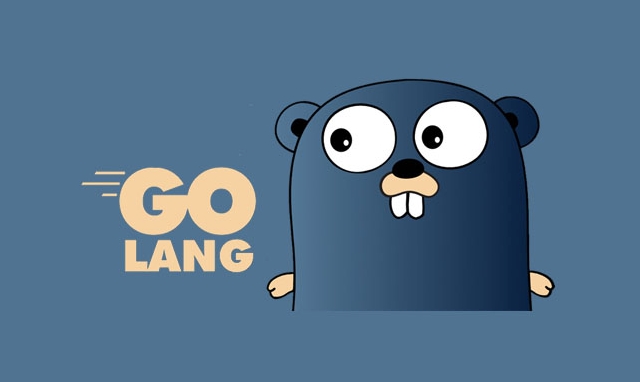
- 下一篇
- Golangcontext作用解析:超时与取消机制
-

- 文章 · python教程 | 1小时前 |
- Python如何重命名数据列名?columns教程
- 165浏览 收藏
-

- 文章 · python教程 | 1小时前 |
- 异步Python机器人如何非阻塞运行?
- 216浏览 收藏
-

- 文章 · python教程 | 2小时前 |
- Python排序忽略大小写技巧详解
- 325浏览 收藏
-

- 文章 · python教程 | 2小时前 |
- Python列表引用与复制技巧
- 300浏览 收藏
-

- 文章 · python教程 | 2小时前 | 数据处理 流处理 PythonAPI PyFlink ApacheFlink
- PyFlink是什么?Python与Flink结合解析
- 385浏览 收藏
-

- 文章 · python教程 | 3小时前 | sdk 邮件API requests库 smtplib Python邮件发送
- Python发送邮件API调用方法详解
- 165浏览 收藏
-

- 文章 · python教程 | 3小时前 |
- Pandasmerge_asof快速匹配最近时间数据
- 254浏览 收藏
-

- 文章 · python教程 | 3小时前 |
- 列表推导式与生成器表达式区别解析
- 427浏览 收藏
-

- 文章 · python教程 | 4小时前 |
- Pythonopen函数使用技巧详解
- 149浏览 收藏
-

- 文章 · python教程 | 4小时前 |
- Python合并多个列表的几种方法
- 190浏览 收藏
-

- 前端进阶之JavaScript设计模式
- 设计模式是开发人员在软件开发过程中面临一般问题时的解决方案,代表了最佳的实践。本课程的主打内容包括JS常见设计模式以及具体应用场景,打造一站式知识长龙服务,适合有JS基础的同学学习。
- 543次学习
-

- GO语言核心编程课程
- 本课程采用真实案例,全面具体可落地,从理论到实践,一步一步将GO核心编程技术、编程思想、底层实现融会贯通,使学习者贴近时代脉搏,做IT互联网时代的弄潮儿。
- 516次学习
-

- 简单聊聊mysql8与网络通信
- 如有问题加微信:Le-studyg;在课程中,我们将首先介绍MySQL8的新特性,包括性能优化、安全增强、新数据类型等,帮助学生快速熟悉MySQL8的最新功能。接着,我们将深入解析MySQL的网络通信机制,包括协议、连接管理、数据传输等,让
- 500次学习
-

- JavaScript正则表达式基础与实战
- 在任何一门编程语言中,正则表达式,都是一项重要的知识,它提供了高效的字符串匹配与捕获机制,可以极大的简化程序设计。
- 487次学习
-

- 从零制作响应式网站—Grid布局
- 本系列教程将展示从零制作一个假想的网络科技公司官网,分为导航,轮播,关于我们,成功案例,服务流程,团队介绍,数据部分,公司动态,底部信息等内容区块。网站整体采用CSSGrid布局,支持响应式,有流畅过渡和展现动画。
- 485次学习
-

- ChatExcel酷表
- ChatExcel酷表是由北京大学团队打造的Excel聊天机器人,用自然语言操控表格,简化数据处理,告别繁琐操作,提升工作效率!适用于学生、上班族及政府人员。
- 3188次使用
-

- Any绘本
- 探索Any绘本(anypicturebook.com/zh),一款开源免费的AI绘本创作工具,基于Google Gemini与Flux AI模型,让您轻松创作个性化绘本。适用于家庭、教育、创作等多种场景,零门槛,高自由度,技术透明,本地可控。
- 3400次使用
-

- 可赞AI
- 可赞AI,AI驱动的办公可视化智能工具,助您轻松实现文本与可视化元素高效转化。无论是智能文档生成、多格式文本解析,还是一键生成专业图表、脑图、知识卡片,可赞AI都能让信息处理更清晰高效。覆盖数据汇报、会议纪要、内容营销等全场景,大幅提升办公效率,降低专业门槛,是您提升工作效率的得力助手。
- 3431次使用
-

- 星月写作
- 星月写作是国内首款聚焦中文网络小说创作的AI辅助工具,解决网文作者从构思到变现的全流程痛点。AI扫榜、专属模板、全链路适配,助力新人快速上手,资深作者效率倍增。
- 4538次使用
-

- MagicLight
- MagicLight.ai是全球首款叙事驱动型AI动画视频创作平台,专注于解决从故事想法到完整动画的全流程痛点。它通过自研AI模型,保障角色、风格、场景高度一致性,让零动画经验者也能高效产出专业级叙事内容。广泛适用于独立创作者、动画工作室、教育机构及企业营销,助您轻松实现创意落地与商业化。
- 3809次使用
-
- Flask框架安装技巧:让你的开发更高效
- 2024-01-03 501浏览
-
- Django框架中的并发处理技巧
- 2024-01-22 501浏览
-
- 提升Python包下载速度的方法——正确配置pip的国内源
- 2024-01-17 501浏览
-
- Python与C++:哪个编程语言更适合初学者?
- 2024-03-25 501浏览
-
- 品牌建设技巧
- 2024-04-06 501浏览





